在使用电脑的过程中,C盘往往会逐渐积累大量的文件和数据,导致存储空间不足,影响系统的运行效率。但在清理C盘时,我们又必须小心谨慎,以免误删重要的系统文件。本文将详细介绍如何彻底清理C盘,并保留系统文件的完整步骤,帮助你优化电脑性能,让你的系统运行更加流畅。
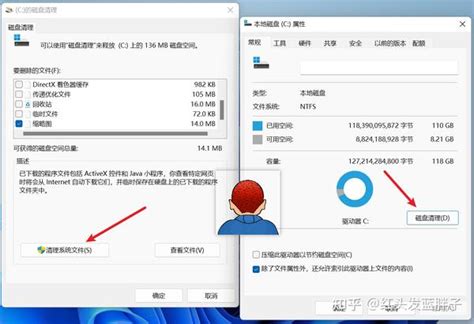
点击“开始”按钮,搜索并打开“磁盘清理”。
选择C盘并点击“确定”。
磁盘清理工具会计算可释放的空间,稍等片刻后会出现一个新窗口。
在这个窗口中,你可以勾选“临时文件”、“回收站”、“系统生成的错误内存转储文件”等选项。
点击“确定”,然后选择“删除文件”确认清理。
右键点击“开始”按钮,选择“应用和功能”。
在“应用和功能”中,浏览列表,找出不需要的软件。
点击这些软件,选择“卸载”,按照提示完成卸载过程。
打开“文件资源管理器”,进入C盘。
你可以查看“下载”、“桌面”和“文档”文件夹,删除不必要的文件。
右键点击“此电脑”,选择“属性”。
在左侧菜单选择“系统保护”。
在“系统保护”标签下,选择C盘,点击“配置”。
在弹出的窗口中,点击“删除”,确认删除旧的还原点。
右键点击“此电脑”,选择“属性”。
选择“高级系统设置”,在弹出的窗口中点击“设置”。
在性能选项中,切换到“高级”标签,点击“更改”虚拟内存。
取消勾选“自动管理所有驱动器的分页文件大小”,可以选择“无分页文件”或更改设置。
确认更改并重启电脑。
通过以上步骤,相信你已经成功清理了C盘,仅保留了系统文件。保持电脑的清洁,不仅能提高工作效率,还能让你更好地享受使用科技带来的便利。